




微软家庭安全是一款专为家庭设计的应用,主要功能是帮助家长管理孩子的数字和人身安全。它能通过设置筛选适合儿童浏览的网站、限制游戏时间和应用使用时长来保护孩子免受不良影响,同时还能追踪家人位置,确保他们的安全。
我觉得这个应用挺实用的,特别是对有小孩的家庭来说,可以更好地控制他们上网和玩游戏的时间,防止沉迷。另外,每周提供活动数据也很方便家长了解孩子的使用情况。不过,听说最近更新删除了“安全驾驶和位置跟踪”功能,可能有点遗憾。总体来说,微软家庭安全还是很值得推荐的家庭管理工具。
微软家庭安全(Family Safety)是一款由微软官方专为家庭用户开发的健康习惯养成应用,从数字和人身安全两方面为用户心爱的家人提供保护。在数字方面家长可以设置筛选不适合未成年人的应用和游戏,并在 Microsoft Edge 上设置适合儿童浏览的网站,借此来创建安全内容空间,让孩子自由探索精彩网络世界,同时还可为 Android、Xbox 或 Windows等设备的特定应用和游戏设置游玩时间限制,保护孩子视力的同时,防止孩子过度沉迷游戏。并且除此之外,微软家庭安全还可每周为用户提供数字健康活动数据,轻松查阅本周孩子设备、应用、游戏等使用时长。而在人身安全方面可使用位置共享来实时掌握家庭成员的位置并共享当前我们的所在位置,切实保障孩子的人身安全。有需要的用户不容错过,快来本站下载开始使用吧。
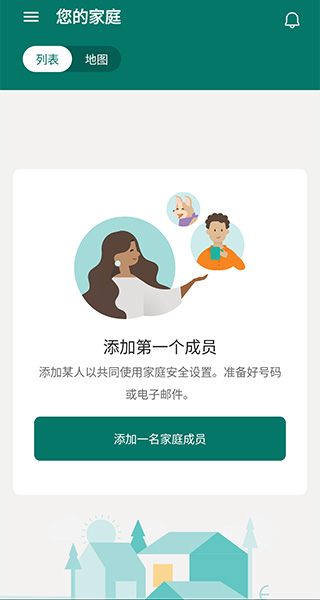
1、活动报告-培养健康的数字生活习惯
屏幕时间和在线使用情况的活动日志
每周活动摘要报告电子邮件
2、屏幕时间-寻找平衡
Xbox、Windows和Android设备上的屏幕时间应用和游戏限制
Xbox和Windows上的屏幕时间设备限制
如果孩子请求更多时间将得到通知
3、内容筛选器-安全探索
用于在MicrosoftEdge上进行适合儿童浏览的Web筛选器
阻止不当应用和游戏
4、家庭位置功能-找到家庭成员
GPS家庭定位跟踪功能:找到你爱的人
保存常用访问位置
5、驾驶安全-养成更好的驾驶习惯
可在驾驶报告中查看最高速度、急刹车、加速、手机使用情况。
可在驾驶历史记录中查看旅途中的驾驶事件
1、打开微软家庭安全应用,点击家庭成员的姓名,然后选择“内容筛选器”。
2、点击“Web 和搜索”。
3、打开 筛选不适当的网站和搜索 切换。
4、启用 仅使用允许的网站切换。
5、启用 始终允许教育网站 切换。
6、如果要屏蔽特定网站,请在“屏蔽网站”下添加具体的 URL。在“允许的网站”下添加已批准网站的 URL。
1、打开微软家庭安全应用。
2、点击要为其设置屏幕时间限制的家庭成员。
3、点击 屏幕时间 卡片或 管理。
4、若要对所有设备设置计划安排,请打开“为所有设备使用一个时间计划”。 这使你的家庭成员能够设定一个在设备之间自由使用的时间量。
5、为单个设备设置计划或限制:
1)点击要为其设置限制的设备。
2)打开 时间限制 开关。
3)点击要为其设置屏幕时间计划的日期。
4)设置家庭成员一天中的任何时间可以在其设备上所花费的总时间数,或者在 设置可用时间的计划 下设置一个或多个时间段,以确定他们何时可以使用设备。
v2.0.1.1046版本
- 如之前所宣布的那样,已删除“安全驾驶和位置跟踪”功能。
- 一些稳定性改进和 bug 修复。
应用信息
热门推荐
相关应用
实时热词
评分及评论
点击星星用来评分